우분투 8.10는 데스크탑에 설치했을 경우 106key 로 해서 한글과 한자 등의 입력이 자유롭다.
그러나, 랩탑(흔히 말하는 노트북)에서는 한글과 한자의 설치가 어렵다.
그래서 인터넷을 찾아다니면서 검색하고 직접 해본 결과를 간단하게 정리를 해본다.
이 방법은, 다른 분들에게서도 사용할 수 있을 것이다.
우선은 키보드 설정프로그램인 SCIM을 활성화하여 '설정'을 클릭한다.
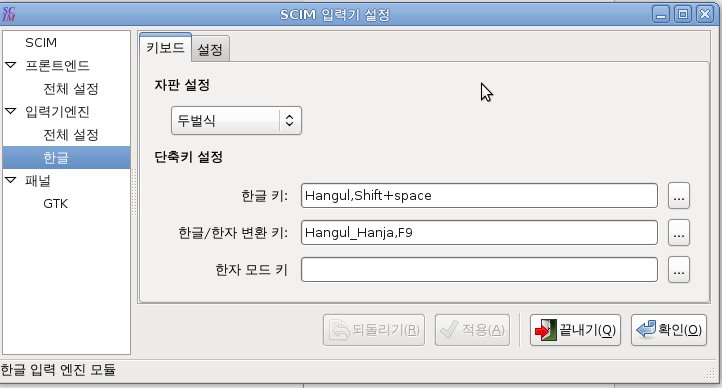 보시다시피 '한글'키는 Hangul, '한자(한글/한자변환키)'는 Hangul_Hanja 키로 설정되어 있는 것을 볼 수 있다.
보시다시피 '한글'키는 Hangul, '한자(한글/한자변환키)'는 Hangul_Hanja 키로 설정되어 있는 것을 볼 수 있다.
터미널을 실행시킨다.
xev를 입력한다.
키보드 입력시 입력된 키값(keycode)를 확인할 수 있는 프로그램이다.
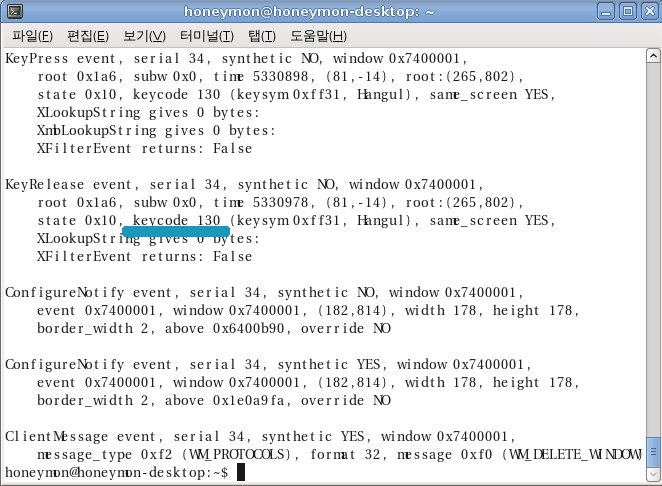
내 컴퓨터의 경우, '한글'키를 눌렀을 때의 keycode 값은 130이다. '한자'키도 이와 같은 방법으로 확인한다.
.Xmodmap 파일은 없던 상태에서 새로 생성되어 작성되어질 것이다.
라고 입력한 후, esc를 눌러 명령줄로 나와서 x를 눌러 저장하고 vi를 종료한다.
터미널 창을 닫는다.
로그아웃 한 후 다시 로그인을 하게 되면, .Xmodmap을 새로 불러오기 할 것인지 묻는다.
오른쪽에 있는 설정값을 왼쪽으로 불러들이면 키가 입력이 될 것이다.
순서를 정리하면,
그러나, 랩탑(흔히 말하는 노트북)에서는 한글과 한자의 설치가 어렵다.
그래서 인터넷을 찾아다니면서 검색하고 직접 해본 결과를 간단하게 정리를 해본다.
이 방법은, 다른 분들에게서도 사용할 수 있을 것이다.
우선은 키보드 설정프로그램인 SCIM을 활성화하여 '설정'을 클릭한다.
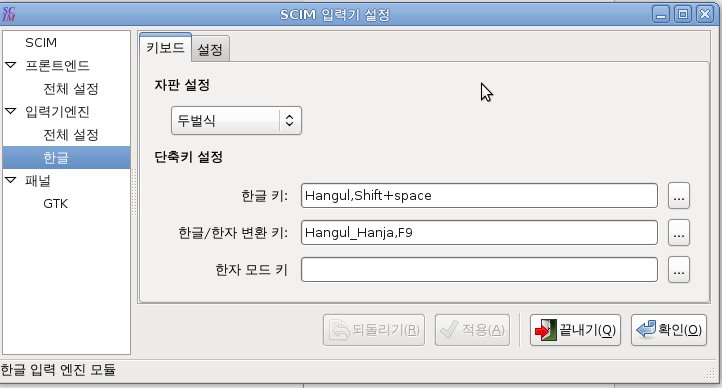
터미널을 실행시킨다.
xev를 입력한다.
키보드 입력시 입력된 키값(keycode)를 확인할 수 있는 프로그램이다.
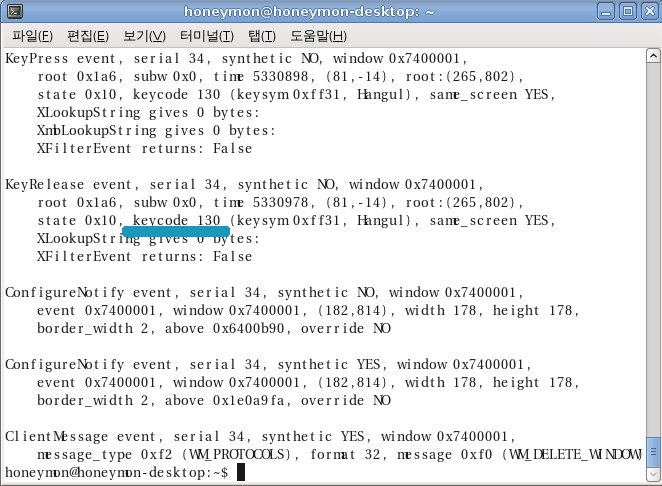
내 컴퓨터의 경우, '한글'키를 눌렀을 때의 keycode 값은 130이다. '한자'키도 이와 같은 방법으로 확인한다.
cd ~
vi .Xmodmap
.Xmodmap 파일은 없던 상태에서 새로 생성되어 작성되어질 것이다.
keycode 130 = Hangul
keycode 131 = Hangul_Hanja
라고 입력한 후, esc를 눌러 명령줄로 나와서 x를 눌러 저장하고 vi를 종료한다.
터미널 창을 닫는다.
로그아웃 한 후 다시 로그인을 하게 되면, .Xmodmap을 새로 불러오기 할 것인지 묻는다.
오른쪽에 있는 설정값을 왼쪽으로 불러들이면 키가 입력이 될 것이다.
순서를 정리하면,
1. SCIM 설정에서 한글, 한글/한자 변형키 가 어떤 키워드로 설정되어 있는지 확인한다.
1.1. 일반적으로 한글 = Hangul, 한글/한자 변형키 = Hangul_Hanja
2. 터미널을 실행한다.
3. xev를 실행하여 한글, 한자 키의 keycode를 확인하고 적어둔다.
4. cd ~ 이용하여 계정의 루트디렉토리로 이동한다(보통 /home/사용자계정/).
5. vi .Xmodmap 명령어를 통해 .Xmodmap을 실행한다.
6. keycode '한글키 키코드 넘버' = Hangul
keycode '한글/한자 변형키 키코드 넘버' = Hangul_Hanja 으로 입력한다.
7. ESC 키를 눌러 vi 명령줄로 이동 후 X를 눌러 저장 후 종료한다.
8. 터미널을 종료한다.
9. 로그아웃 한다.
10. 로그인 후 .Xmodmap 을 불러오기(<-) 하여 바탕화면이 나오면 정상적인 키 입력이 가능하다.
1.1. 일반적으로 한글 = Hangul, 한글/한자 변형키 = Hangul_Hanja
2. 터미널을 실행한다.
3. xev를 실행하여 한글, 한자 키의 keycode를 확인하고 적어둔다.
4. cd ~ 이용하여 계정의 루트디렉토리로 이동한다(보통 /home/사용자계정/).
5. vi .Xmodmap 명령어를 통해 .Xmodmap을 실행한다.
6. keycode '한글키 키코드 넘버' = Hangul
keycode '한글/한자 변형키 키코드 넘버' = Hangul_Hanja 으로 입력한다.
ex) keycode 130 = Hangul
keycode 131 = Hangul_Hanja
7. ESC 키를 눌러 vi 명령줄로 이동 후 X를 눌러 저장 후 종료한다.
8. 터미널을 종료한다.
9. 로그아웃 한다.
10. 로그인 후 .Xmodmap 을 불러오기(<-) 하여 바탕화면이 나오면 정상적인 키 입력이 가능하다.
'허니몬의 IT 이야기' 카테고리의 다른 글
| 오늘은... me2day 플러그인을 이용해서 블로그에 연결했음.... (4) | 2008.12.03 |
|---|---|
| 081117_Internet Explorer 7.0 삭제방법 (0) | 2008.11.17 |
| Linux Bin 설치방법 (2) | 2008.11.15 |
| 알고리즘(algorithm) (0) | 2008.09.15 |
| 웹페이지 네비게이션 플래시 클릭안됨 (4) | 2008.05.06 |
